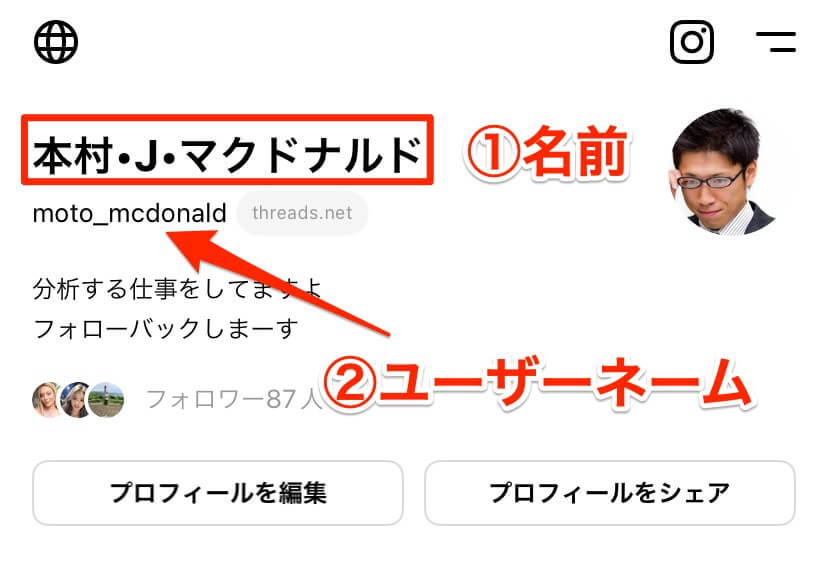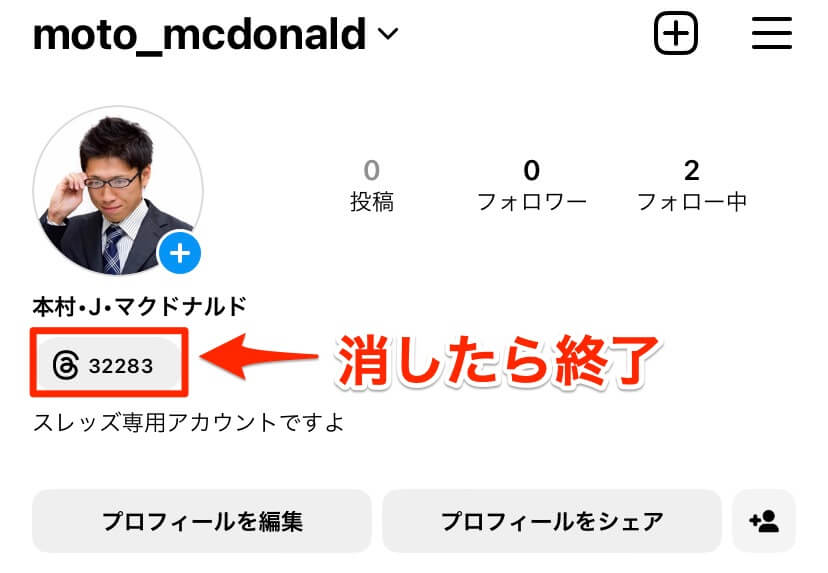Threadsには「ユーザーネーム」と「名前」の2種類があります。
しかしこれらはThreadsアプリでは変更できません。
本記事ではサクッと変更する方法を紹介します!
Threadsのユーザーネームの変更方法
ユーザーネームは以下の手順で変更できます。
ThreadsのプロフィールでInstagramのアイコンをタップ
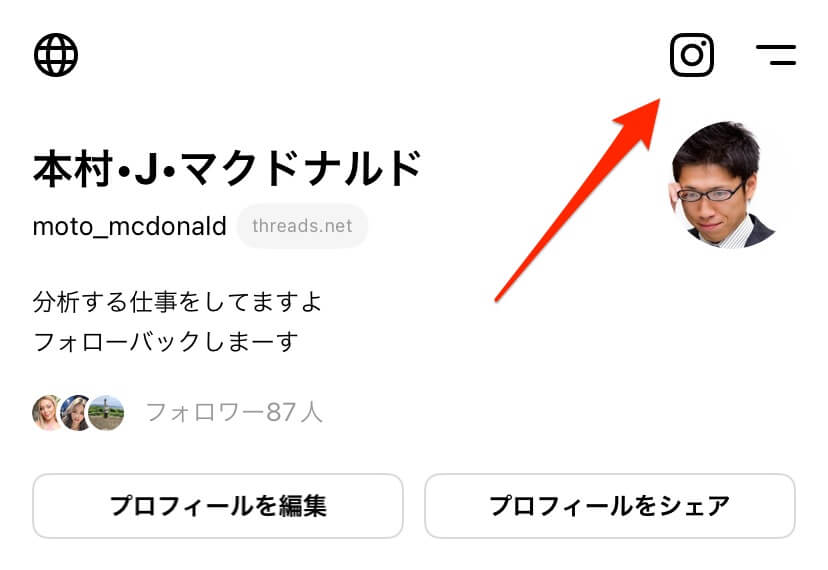
Instagramにて「プロフィールを編集」をタップ
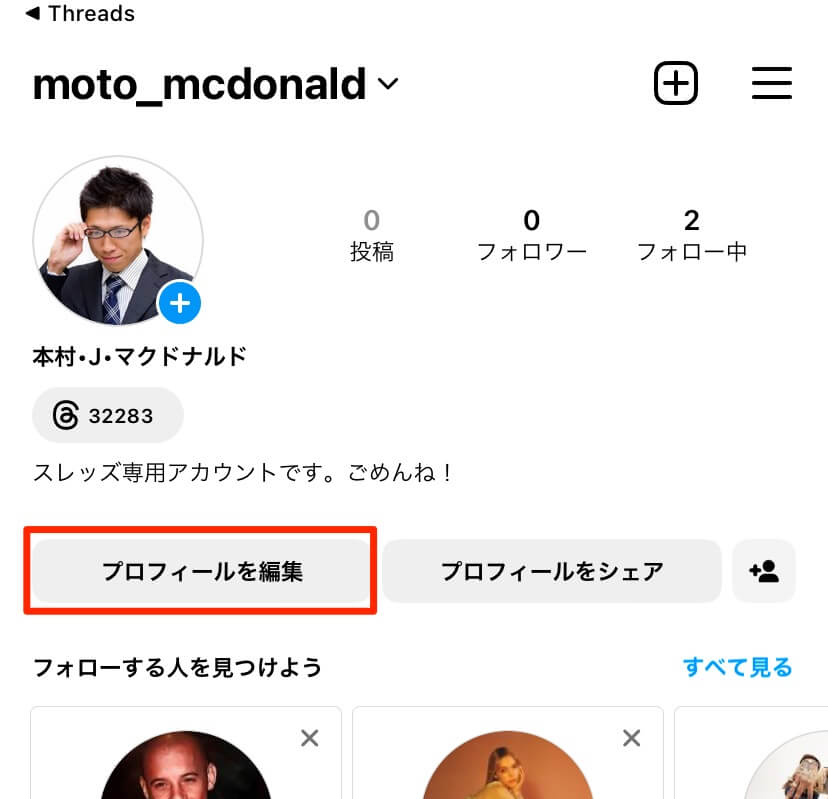
ユーザーネームを変更する
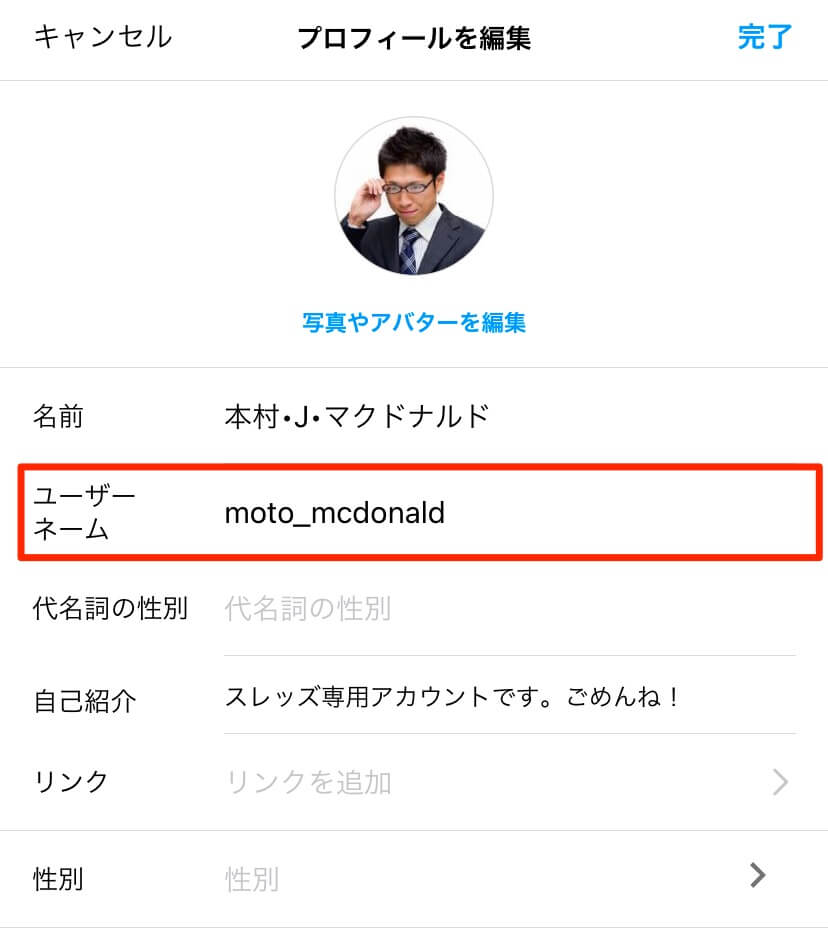
ここでユーザーを変更することが可能です。
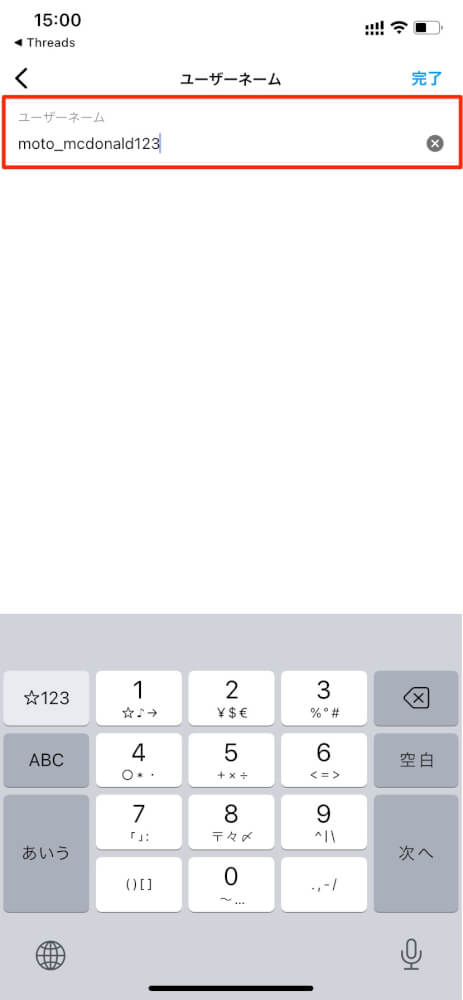
ただし、どんな文字でもOKという訳ではありません。
使える文字と記号は限られている
ユーザーネームで使える文字と記号は以下のものに限定されています。
- 半角小文字英字
- 半角数字
- アンダーバー「 _ 」
- ピリオド「 . 」
ひらがな、カタカナ、漢字は使えません。
既存のユーザーネームは使えない
入力したユーザーネームが既に存在してる場合は「既にこのユーザーネームを使用しているユーザーがいます。」と表示されます。
この場合は異なるユーザーネームに変更しましょう。
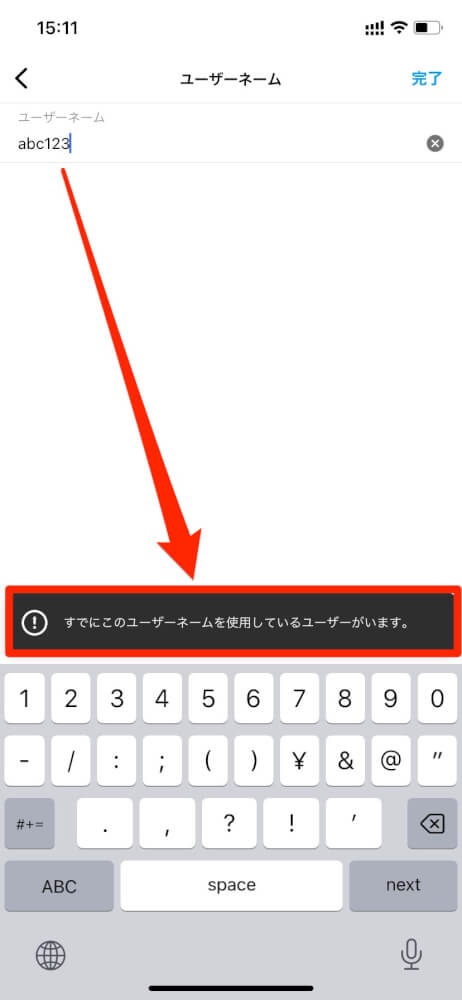
ユーザーネーム変更の注意点
プロフィールリンクが機能しなくなる
Threadsには自分のプロフィールをシェアする機能があります。
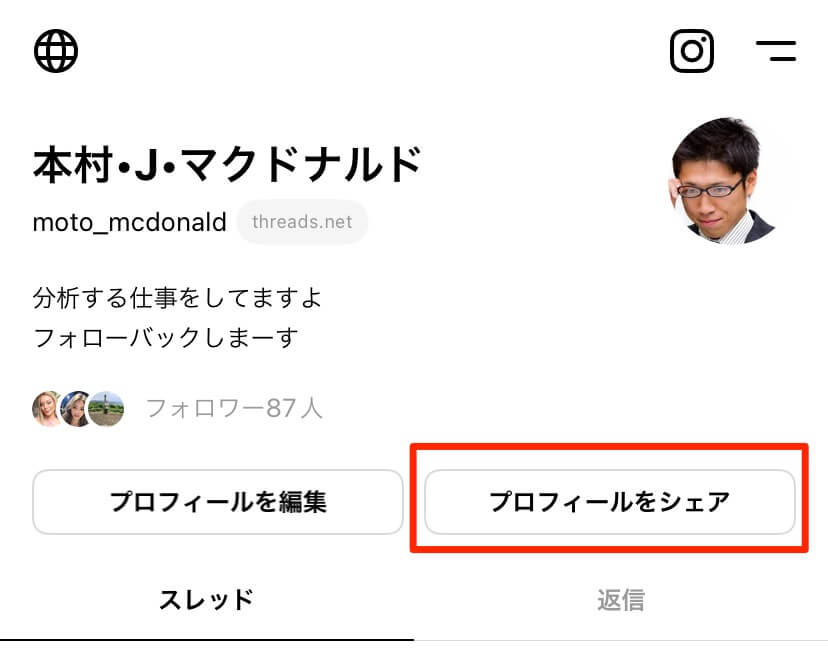
プロフィール画面で赤枠部分をタップするとこのようなリンクがコピーされます。

最後の@moto_mcdonaldが(私の)ユーザーネームなのですが、ココを変更するとリンクは機能しなくなってしまいます。
投稿やコメントのユーザーネームも変更される
ユーザーネームは投稿やコメントで使われています。
ここを変更してしまうと、他のユーザーからは「この人誰だっけ?」となってしまいます。
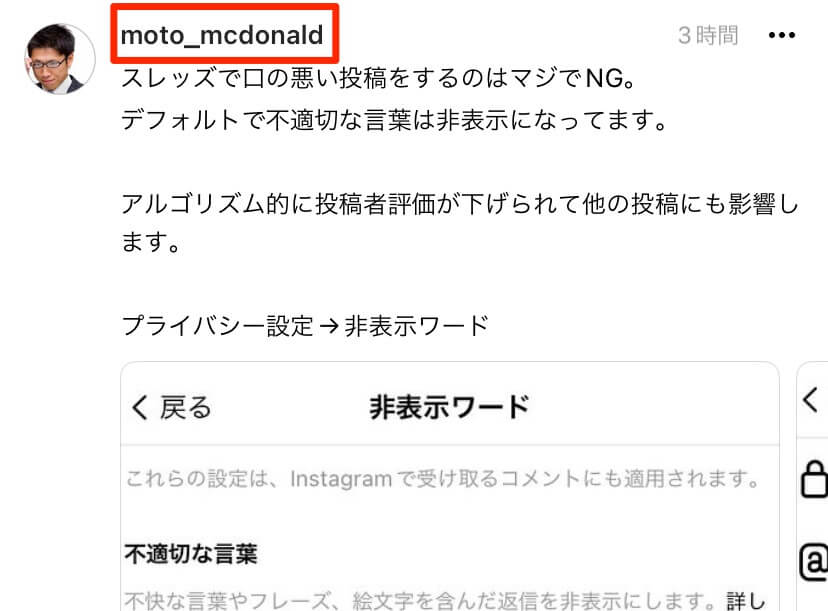
ですので変更する際には「ユーザーネームを変えました」と投稿するのが良いでしょう。
認証バッジが付くと変更不可
認証バッジはInstagramが「本人です」と証明する為のものです。このバッジが付くとユーザーネームは変更できなくなります。
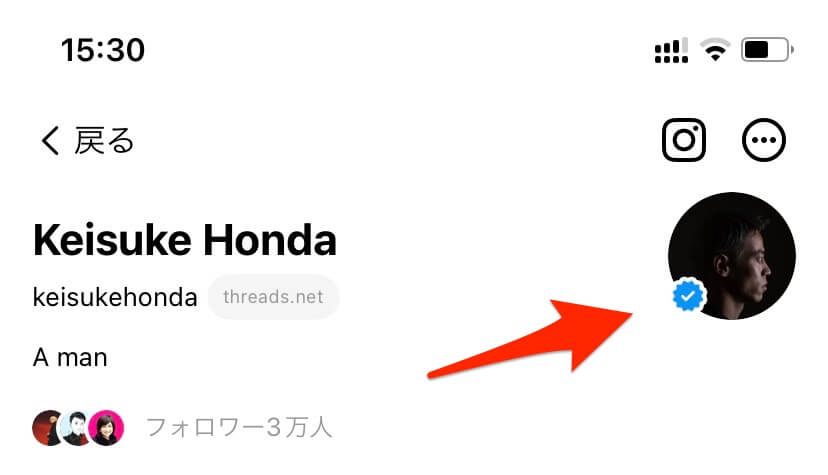
Threadsの名前の変更方法
名前は以下の手順で変更できます。
ThreadsのプロフィールでInstagramのアイコンをタップ
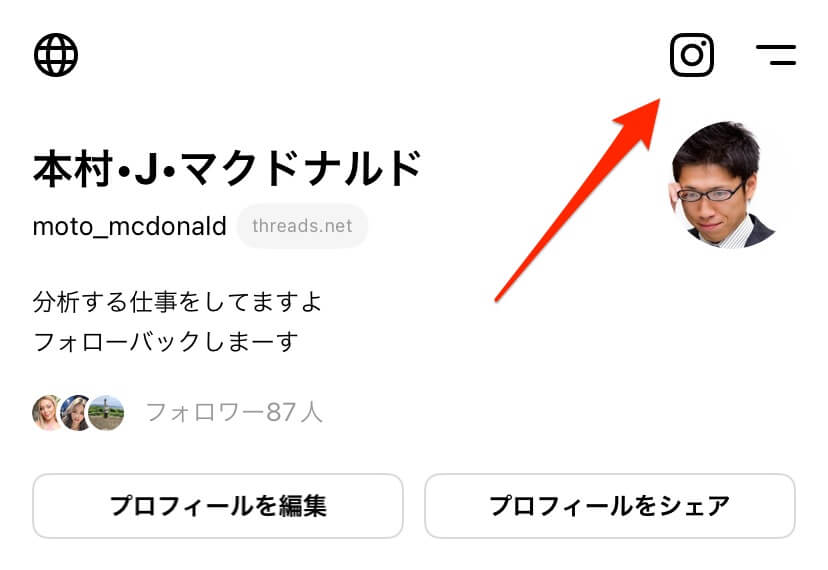
Instagramにて「プロフィールを編集」をタップ
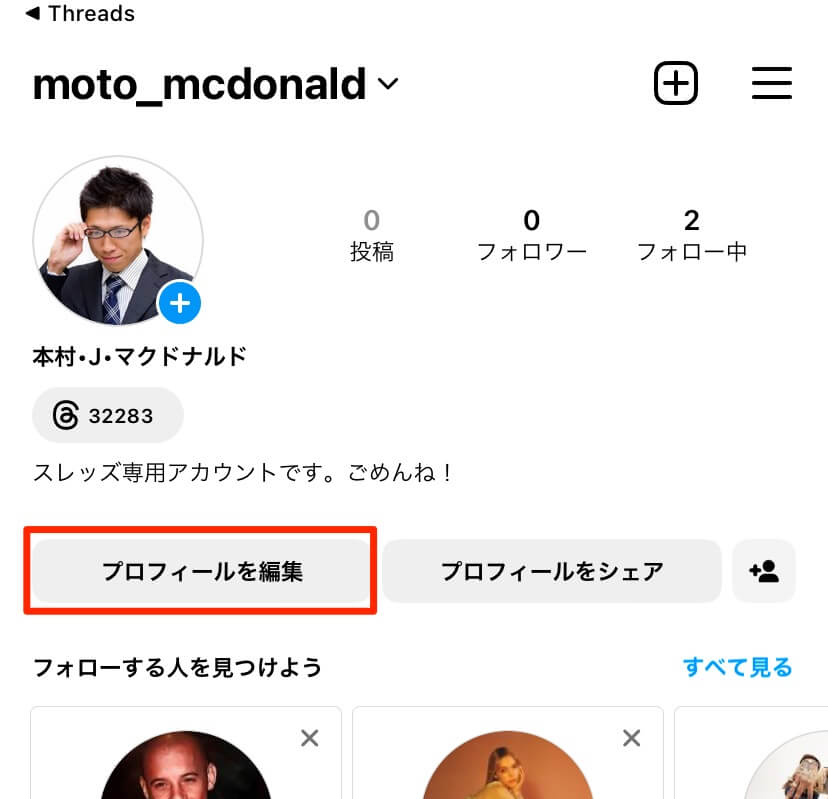
名前を変更する
名前をタップします。
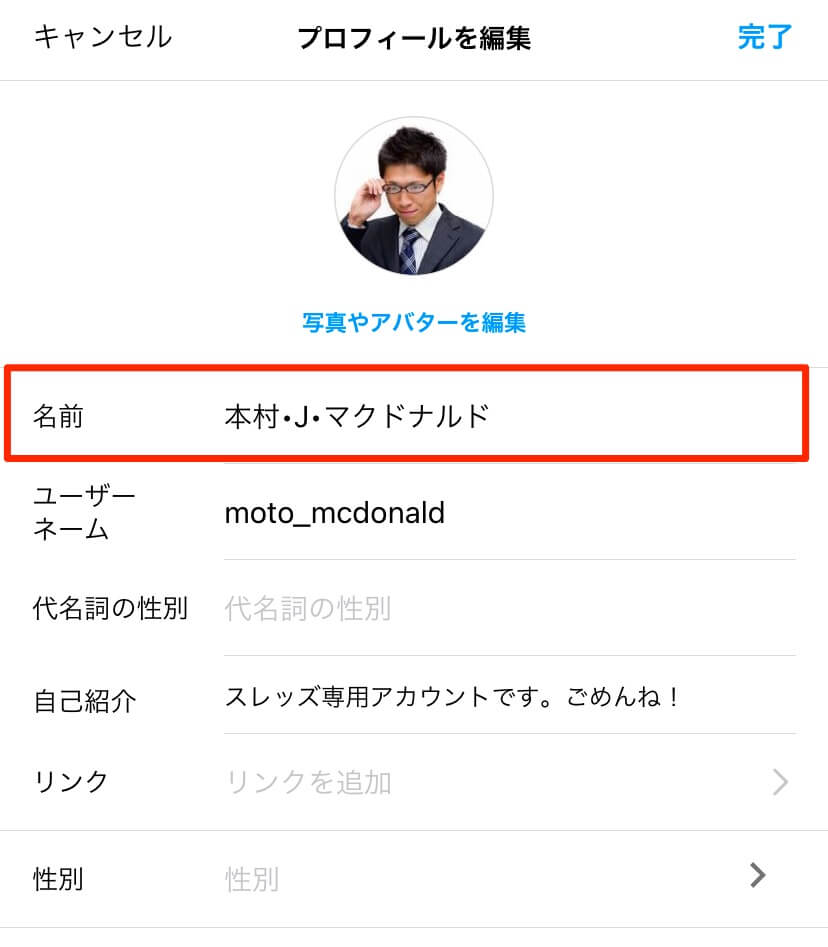
ここで名前の変更ができます。
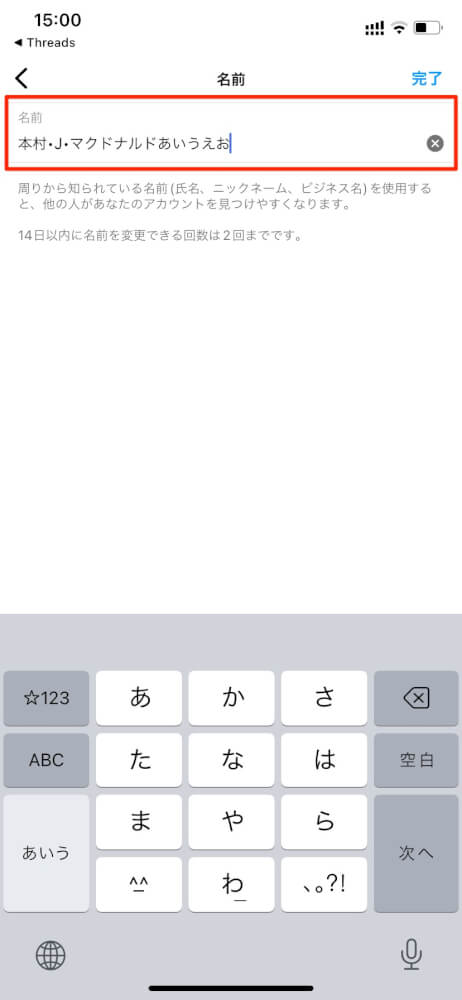
名前変更の注意点
名前の変更は14日間で2回まで変更できます。
ちなみに私はこの記事の為に「本村・J・マクドナルド」という名前を適当に付けた為に、変更不可となりすごく後悔しています。「マクドナルド」は名字です。
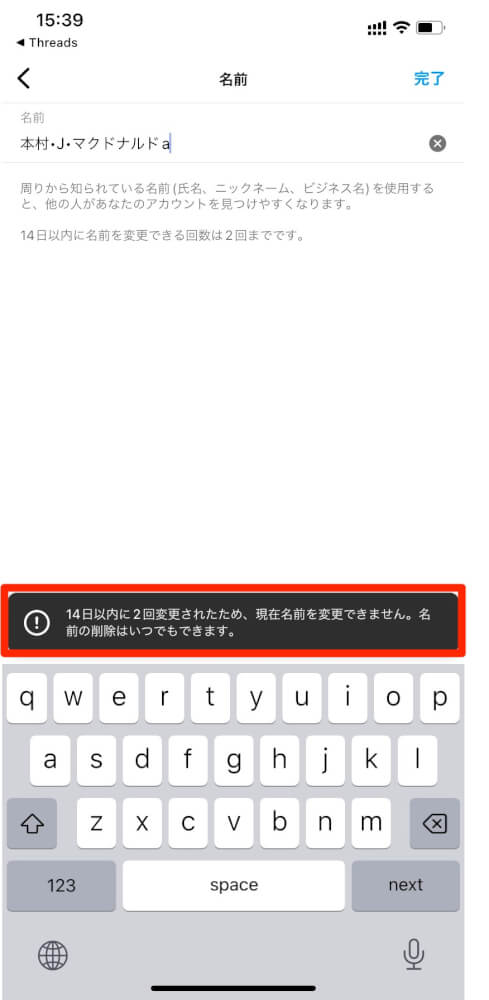
マクドナルドは名字だったことに後から気づきました
まとめ
ユーザーネームと名前の変更について解説しました。
変更することはカンタンですが、私のように後悔することがあるので慎重に行いましょう。
Threadsがもっと分かるおすすめ記事
Threads(スレッズ)をブラウザで開く方法 ウェブ版でできること・できないこと
Threads(スレッズ)で「ブロック」したら/されたらどうなる?確認方法を解説
Threads(スレッズ)を見るだけで利用する方法 足跡やバレない方法も解説